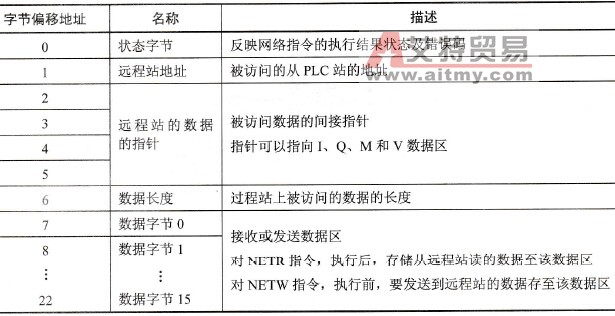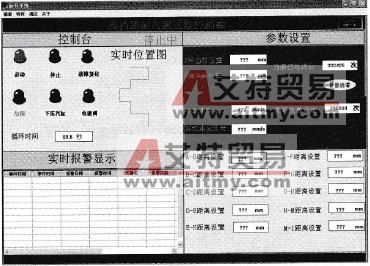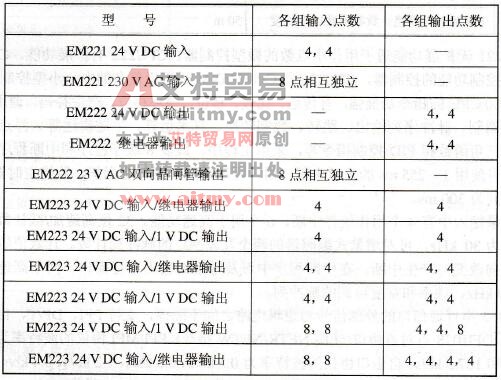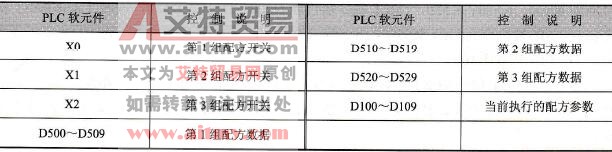您现在的位置是:首页 > PLC技术 > PLC技术
DP主站与智能从站主从通信的组态技术方法
![]() 来源:艾特贸易2017-10-11
来源:艾特贸易2017-10-11
简介可以将自动化任务划分为用多台 PLC 控制的若干个子任务,这些子任务分别用几台 CPU 独立地和有效地进行处理,这些 CPL 在 DP 网络中作 DP 主站和智能从站。 主站与从站之间的数据交换
可以将自动化任务划分为用多台PLC控制的若干个子任务,这些子任务分别用几台CPU独立地和有效地进行处理,这些CPL在DP网络中作DP主站和智能从站。
主站与从站之间的数据交换是由PLC的操作系统周期性自动完成的,不需要用户编程,但是用户必须对主站和智能从站之间的通信连接和用于数据交换的地址区组态。这种通信方式称为主/从( Master/Slave)通信方式,简称为MS方式。
DP主站不是直接访问智能从站的物理I/O区,而是通过从站组态时指定的通信双方的I/O区来交换数据。该I/O区不能占用分配给I/O模块的物理I/O地址区。
1.组态DP主站和PROFIBUS网络
在STEP 7中用新建项目向导创建一个项目PB_MS_1,CPU模块为CPU 413 -2DP(见图6-29)。选中SIMATIC管理器的400站点,点击右边窗口的“硬件”图标,打开硬件组态工具,将电源模块和信号模块插入机架。

图6-29 SIMATIC管理器
用鼠标双击机架中CPU413 - 2DP下面“DP”所在的行(见图6-31),点击打开的对话框的“常规”选项卡中的“属性”按钮,在出现的对话框的“参数”选项卡中点击“新建”按钮,生成一个PROFIBUS - DP网络。采用默认的参数,CPU 413 - 2DP为DP主站,站地址为2,网络的传输速率为1.5 Mbit/s,配置文件为“DP”。点击“确定”按钮返回HW Config。点击工具栏上的 按钮,编译与保存组态信息。最后关闭HW Config,返回SIMATIC管理器。
按钮,编译与保存组态信息。最后关闭HW Config,返回SIMATIC管理器。
2.组态智能从站
用鼠标右键点击SIMATIC管理器左边窗口最上面的项目图标,执行出现的快捷菜单中的命令“插入新对象”→“SIMATIC 300站点”。选中左边窗口中新出现的“SIMATIC 300(1)”图标,用鼠标左键双击右边窗口中的“硬件”图标,打开HW Config。将硬件目录窗口的文件夹\SIMATIC 300 \RACK - 300中的导轨(Rail)拖放到硬件组态窗口。
将CPU 313C-2DP插入2号槽,DP接口属性对话框的“参数”选项卡被自动打开。设置PROFIBUS站地址为3,不连接到PROFIBUS (1)网络。点击“确定”按钮,返回HW Config,将CPU的MPI地址设置为3。将电源模块和信号模块插入机架。
双击机架中CPU 313C-2DP下面的“DP”所在的行,打开DP属性对话框。在“工作模式”选项卡中,将该站设置为DP从站(见图6-30),点击“确定”按钮,返回HW Config。
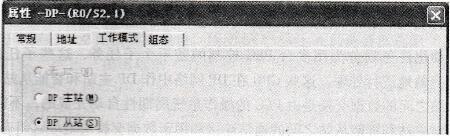
图6-30 组态智能从站的工作模式
不是所有的CPU都能作DP从站,具体的情况可以查阅有关的手册或产品样本。在HW Config的硬件目录窗口下面的小窗口中,可以看到对选中的硬件的简要介绍。
因为此时从站与主站的通信组态还没有结束,不能成功地编译S7 - 300的硬件组态信息。点击 按钮,保存组态信息。最后关闭HW Config。
按钮,保存组态信息。最后关闭HW Config。
3.将DP智能从站连接到DP主站系统
选中SIMATIC管理器中的S7 - 400站,双击右边窗口的“硬件”图标,打开HW Config。打开右边硬件目录窗口中的“\PROFIBUS DP\Configured Stations”(已组态的站)文件夹(见图6-31),将其中的“CPU 31x”拖放到屏幕左上方的PROFIBUS网络线上。“DP从站属性”对话框的“连接”选项卡(见图6-32)被自动打开,选中从站列表中的“CPU 313 -2DP”,点击“连接”按钮,该从站被连接到DP网络上。
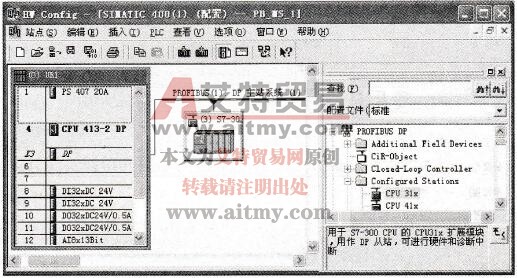
图6-31 组态PROFIBUS智能从站

图6-32 “DP从站属性”对话框
连接好后,“断开连接”按钮上的字符由灰色变为黑色。点击该按钮,可以将从站从网络上断开。最后点击“确定”按钮.关闭“DP从站属性”对话框,返回HW Config。
4.主站与智能从站主从通信的组态
用鼠标双击已连接到PROFIBUS网络上的DP从站,打开“DP从站属性”对话框中的“组态”选项卡(见图6-33左上角的图),为主-从通信设置双方用于通信的输入/输出地址区。这些地址区实际上是用于通信的数据接收缓冲区和数据发送缓冲区。
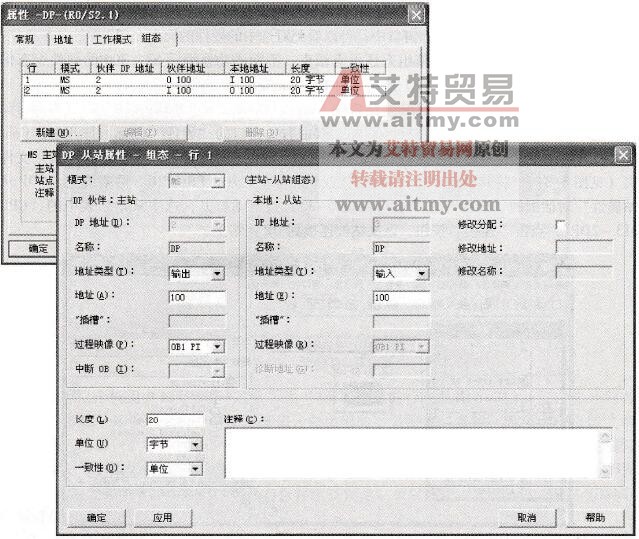
图6-33 组态DP主从通信的输入/输出地址区
点击图中的“编辑”按钮,可以编辑选中的行。点击“删除”按钮,将删除选中的行。
图6-33中的模式“MS”为主从,伙伴(主站)地址和本地(从站)地址是输入/输出地址区的起始地址,“长度”的单位可以选字节和字。数据的“一致性”的定义和实现的方法将在下一节介绍。点击“新建”按钮,在出现的对话框中(见图6-33)设置组态表第1行的参数。每次可以设置智能从站与主站一个方向的通信使用的I/O地址区。设置好以后点击“确定”按钮,返回DP从站属性对话框的“组态”选项卡。
“组态”选项卡的第1行表示从站的通信伙伴(即主站)用QB100~QB119发送数据给从站(本地)的IB100~IB119。第2行表示主站用IB100~IB119接收从站的QB100~QB119发送给它的数据。每一行最多能组态32B,如果超出允许的字节数,点击“确定”按钮时将会出现提示信息。
组态第2行的通信参数时,将“DP从站属性一组态一行2”对话框中的DP伙伴(主站)的“地址类型”改为“输入”,本地(从站)的地址类型自动变为“输出”。其余的参数与图6-33大图中的相同:
图6-33中组态的通信双方使用的输入/输出区的起始字节地址均为IB100和QB100,并不要求一定要将它们设置得相同。但是用于通信的数据区不能与主站和从站的信号模块实际占用的输入/输出区重叠。
设置完参数后,返回HWConfig,点击工具栏上的 按钮,编译与保存SIMATIC 400站点的组态信息。返回SIMATIC管理器后,选中SIMATIC 300 (1)站点,打开HW Config。因为已完成了所有的组态任务,点击工具栏上的
按钮,编译与保存SIMATIC 400站点的组态信息。返回SIMATIC管理器后,选中SIMATIC 300 (1)站点,打开HW Config。因为已完成了所有的组态任务,点击工具栏上的 按钮,可以成功地编译与保存组态信息。点击工具栏上的
按钮,可以成功地编译与保存组态信息。点击工具栏上的 按钮,打开网络组态工具NetPro(见图6-34),可以看到两个站点都连接到PROFIBUS网络上。
按钮,打开网络组态工具NetPro(见图6-34),可以看到两个站点都连接到PROFIBUS网络上。
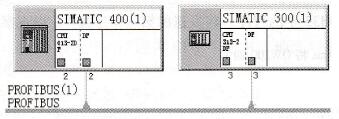
图6-34 网络组态
点击图6-34站点左边方框中的PLC图标,可以打开HWConfig,为该站点的硬件组态。
如果同时打开HWConfig和NetPro,可能会因为它们的组态相互冲突,导致不能成功地编译和保存组态信息。此时应关闭二者之一,才能顺利编译。
点击排行
 PLC编程的基本规则
PLC编程的基本规则